La visualisation de l'entonnoir permet aux créateurs de rapports de visualiser l'évolution d'une métrique au fil des événements d'un processus séquentiel. Par exemple, un graphique d'entonnoir peut représenter efficacement les étapes de prospects dans un pipeline de vente, l'engagement envers une campagne marketing ou le parcours des visiteurs sur un site Web.
Les graphiques d'entonnoir sont souvent les plus efficaces lorsque la première étape du processus est la plus importante (par exemple, 100 %) et que chaque étape progressive diminue à partir de là. Les graphiques d'entonnoir affichent la valeur de chaque catégorie en faisant varier la largeur de chaque barre. Les barres les plus larges correspondent aux valeurs les plus élevées, tandis que les barres les plus étroites correspondent aux valeurs les plus faibles.
Vous pouvez également choisir d'afficher la valeur de chaque catégorie en faisant varier la hauteur de chaque barre lorsque vous sélectionnez l'option de style d'entonnoir triangle inversé.
Conditions requises
Pour créer des graphiques d'entonnoir, vous devez spécifier les champs suivants dans l'onglet Configurer du panneau Propriétés :
- Dimension : dimension dont les valeurs fournissent les libellés de chaque étape ou événement du graphique d'entonnoir, ce qui vous permet de voir la différence entre chaque événement.
- Métrique : métrique qui mesure les événements contenus dans la dimension et détermine la largeur et l'emplacement de chaque événement dans le graphique d'entonnoir.
- Champ Tri : champ qui servira de base pour trier les événements dans le graphique d'entonnoir.
Bon à savoir
Voici quelques informations à connaître sur les graphiques d'entonnoir dans Looker Studio :
- Les créateurs de rapports peuvent trier les graphiques d'entonnoir par métrique définie, dans l'ordre croissant ou décroissant. Cela permet aux créateurs de rapports d'afficher les variations de la métrique de différentes manières. Si vous choisissez de trier en fonction d'un autre élément que la métrique (une dimension définie ou un libellé de dimension), le graphique d'entonnoir peut être trié par ordre alphabétique plutôt que par valeurs numériques.
- Les libellés de données s'affichent automatiquement à l'intérieur ou à l'extérieur des barres (selon que la largeur de la barre peut contenir le texte), même lorsque l'option de style Position du libellé de la barre est définie sur À l'intérieur.
- Vous pouvez pointer sur une barre d'un graphique d'entonnoir pour afficher une info-bulle contenant plus de détails sur la valeur de la barre.
Exemples de graphiques d'entonnoir
Vous pouvez configurer des graphiques en entonnoir pour afficher les données de différentes manières. Cette section inclut des exemples pour les options de style d'entonnoir suivantes :
Ces options de style en entonnoir se trouvent dans l'onglet Style du panneau Propriétés du graphique.
Barre lissée
L'option "Barre lissée" affiche les données du graphique d'entonnoir sous forme de barres aux bords lisses qui se connectent les unes aux autres. La largeur de chaque barre varie en fonction de sa valeur. Les barres les plus larges correspondent aux valeurs les plus élevées, tandis que les barres les plus fines correspondent aux valeurs les plus faibles. Les entonnoirs à barres lisses ne se terminent pas forcément en pointe.
Par exemple, un graphique d'entonnoir visualise la dimension Événements sur le site Web et la métrique Nombre d'événements pour suivre le nombre de visiteurs du site Web qui effectuent des achats. Un graphique d'entonnoir à barres lissées affiche les noms d'événements suivants triés par ordre décroissant en fonction de la métrique Nombre d'événements et du libellé de données % de la valeur précédente :
- Afficher le produit (100 %)
- Ajouter au panier (63,45 %)
- Achat (44,77 %)
- S'inscrire à un compte (13 %)
- Annuler la commande (0,53 %)
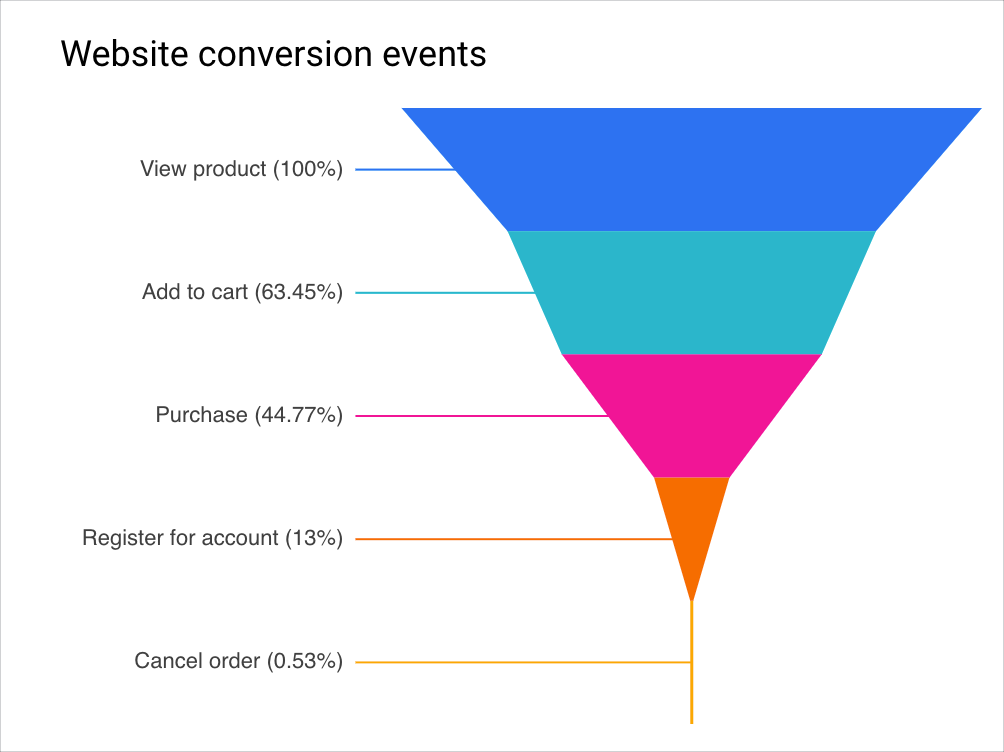
La partie supérieure de chaque barre a la même largeur que la partie la plus étroite de la barre précédente, ce qui permet aux utilisateurs de comparer rapidement les valeurs de chaque catégorie d'événement.
Barre en escalier
L'option "Barres étagées" affiche les données du graphique d'entonnoir sous forme de barres étagées, dont la largeur varie en fonction de leur valeur. Les barres les plus larges correspondent aux valeurs les plus élevées, tandis que les barres les plus fines correspondent aux valeurs les plus faibles.
Par exemple, un graphique d'entonnoir visualise la dimension Événements sur le site Web et la métrique Nombre d'événements pour suivre le nombre de visiteurs du site Web qui effectuent des achats. Un graphique d'entonnoir à barres étagées affiche les noms d'événements suivants triés par ordre décroissant en fonction de la métrique Nombre d'événements et du libellé de données % de la valeur précédente :
- Afficher le produit (100 %)
- Ajouter au panier (63,45 %)
- Achat (44,77 %)
- S'inscrire à un compte (13 %)
- Annuler la commande (0,53 %)
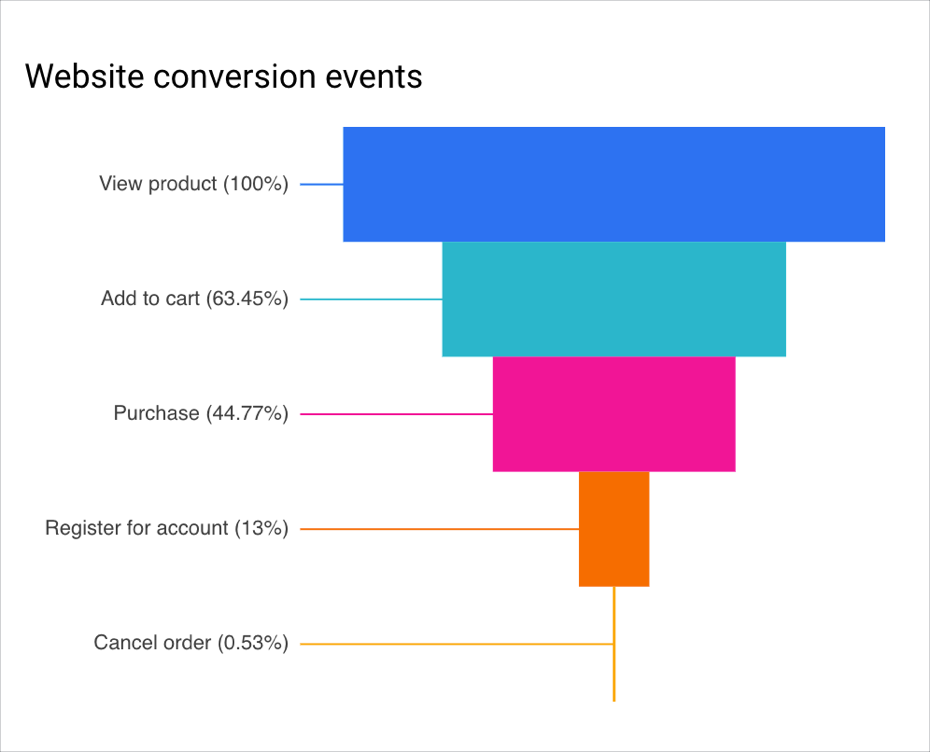
La barre de chaque catégorie d'événements s'affiche clairement par rapport aux barres précédentes, ce qui est plus représentatif des données présentées dans le graphique d'entonnoir.
Triangle inversé
L'option "Triangle inversé" affiche les données du graphique d'entonnoir en forme de triangle plus uniforme avec un point en bas, où la largeur et l'ordre de chaque valeur dans le triangle varient en fonction de sa valeur. Les événements dont les valeurs de métriques sont plus élevées sont affichés dans des sections plus larges, au niveau de la base du triangle ou plus près de celle-ci.
Par exemple, un graphique d'entonnoir visualise la dimension Événements sur le site Web et la métrique Nombre d'événements pour suivre le nombre de visiteurs du site Web qui effectuent des achats. Un graphique d'entonnoir à triangle inversé affiche les noms d'événements suivants triés par ordre décroissant en fonction de la métrique Nombre d'événements et du libellé de données % de la valeur précédente :
- Afficher le produit (100 %)
- Ajouter au panier (63,45 %)
- Achat (44,77 %)
- S'inscrire à un compte (13 %)
- Annuler la commande (0,53 %)
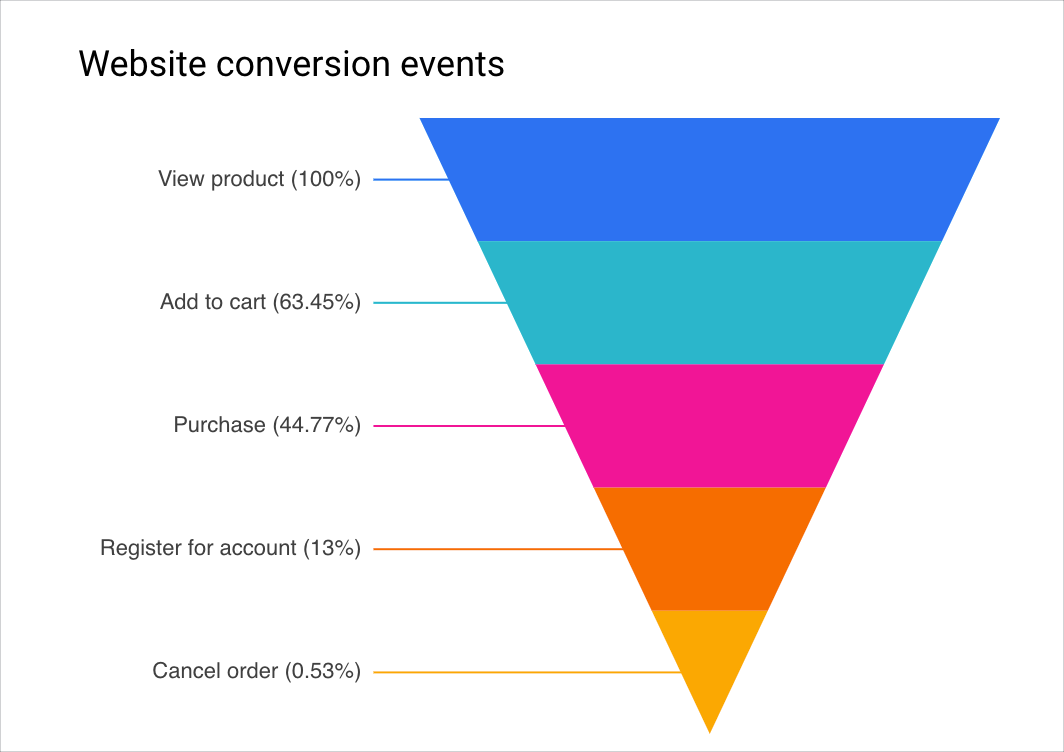
Vous pouvez également activer l'option Utiliser des hauteurs proportionnelles dans l'onglet Style pour afficher les valeurs en faisant varier la hauteur de chaque barre. Les barres les plus hautes correspondent aux valeurs les plus élevées, tandis que les barres les plus courtes correspondent aux valeurs les plus faibles.
Les données de l'entonnoir sont présentées de manière plus simple et uniforme, ce qui permet aux utilisateurs de déterminer rapidement les catégories d'événements avec le nombre d'événements le plus élevé et le plus faible.
Ajouter le graphique
Ajoutez un graphique ou sélectionnez-en un. Ensuite, utilisez le panneau Propriétés pour configurer les propriétés des onglets Configuration et Style du graphique.
Configurer les données du graphique
Les options de l'onglet Configuration du panneau Propriétés déterminent la manière dont les données du graphique sont organisées et affichées.
Source de données
Une source de données permet d'associer le composant à l'ensemble de données sous-jacent.
- Pour modifier la source de données du graphique, cliquez sur le nom de la source actuelle.
- Pour afficher ou modifier la source de données, cliquez sur l'icône
 Modifier la source de données. Pour voir cette icône, vous devez au moins disposer des droits d'affichage.
Modifier la source de données. Pour voir cette icône, vous devez au moins disposer des droits d'affichage. - Cliquez sur Combiner les données pour afficher les données issues de plusieurs sources dans le même graphique. En savoir plus sur la combinaison des données
Dimension
Les dimensions sont des catégories de données. Les valeurs des dimensions (données contenues par celles-ci) sont des noms, des descriptions ou d'autres caractéristiques d'une catégorie.
La dimension fournit les libellés des barres du graphique d'entonnoir.
Métrique
Les métriques mesurent les éléments contenus dans les dimensions et indiquent l'échelle numérique et les séries de données du graphique.
Les métriques sont des agrégations provenant de l'ensemble de données sous-jacent, ou résultant de l'application implicite ou explicite d'une fonction d'agrégation, comme COUNT(), SUM() ou AVG(). Étant donné qu'une métrique ne contient pas d'ensemble de valeurs défini, vous ne pouvez pas l'utiliser pour regrouper vos données comme vous le feriez avec une dimension.
En savoir plus sur l'agrégation
Filtre
Les filtres limitent les données affichées dans le composant en incluant ou en excluant les valeurs que vous spécifiez. En savoir plus sur la propriété "Filtre"
Voici les options de filtrage disponibles :
- Nom du filtre : cliquez sur un filtre existant pour le modifier. Pointez sur le nom du filtre, puis cliquez sur X pour le supprimer.
- Ajouter un filtre : cliquez sur cette option pour créer un filtre du graphique.
Dimension "Plage de dates"
Cette option s'affiche si votre source de données présente une dimension "Date" valide.
La dimension "Plage de dates" sert de base pour limiter la plage de dates du graphique. Par exemple, il s'agit de la dimension utilisée si vous définissez une propriété "Plage de dates" pour le graphique ou si un lecteur du rapport utilise un sélecteur de plage de dates pour limiter la période.
Ce champ est facultatif pour les graphiques d'entonnoir.
Filtre de plage de dates par défaut
Le filtre de plage de dates par défaut vous permet de définir l'intervalle de temps pour un graphique individuel.
Voici les options de filtre de plage de dates par défaut :
- Automatique : utilise la plage de dates par défaut déterminée par la source de données du graphique.
- Personnalisée : vous permet d'utiliser le widget Calendrier afin de choisir une plage de dates personnalisée pour le graphique.
Tri
Dans le champ Trier, vous pouvez choisir une dimension pour trier les barres du graphique d'entonnoir, dans l'ordre Croissant ou Décroissant.
Par défaut, le champ défini comme Métrique sera également le champ Trier.
Interactions avec les graphiques
Le filtrage croisé permet aux lecteurs de rapports d'interagir avec un graphique et de filtrer d'autres graphiques du rapport en fonction de cette interaction. Lorsque vous activez le filtrage croisé pour un graphique, vous pouvez filtrer le rapport en cliquant sur une ou plusieurs valeurs de dimension dans le graphique. En savoir plus sur le filtrage croisé
Appliquer un style au graphique
Les options de l'onglet Style permettent de définir la présentation et l'apparence globales du graphique.
Titre du graphique
Activez l'option Afficher le titre pour ajouter un titre à votre graphique. Looker Studio peut générer automatiquement un titre ou vous pouvez créer un titre personnalisé pour le graphique. Vous pouvez également personnaliser le style et l'emplacement du titre.
Génération automatique
Cette option est activée par défaut. Lorsque l'option Générer automatiquement est activée, Looker Studio génère un titre basé sur le type de graphique et les champs utilisés dans le graphique. Le titre généré automatiquement sera mis à jour si vous modifiez le type de graphique ou les champs utilisés dans le graphique.
Pour ajouter un titre personnalisé à votre graphique, saisissez-le dans le champ Titre. Le paramètre Générer automatiquement sera alors désactivé.
Options de titre
Lorsque le paramètre Afficher le titre est activé, vous pouvez utiliser les options de titre suivantes :
- Titre : fournit un champ de texte dans lequel les éditeurs de rapports peuvent saisir un titre personnalisé pour le graphique.
- Famille de polices : définit le type de police du texte du titre.
- Taille de la police : définit la taille de la police du texte du titre.
- Couleur de la police : définit la couleur de la police du texte du titre.
- Options de style de police : applique un style gras, italique ou souligné au texte du titre.
- En haut : place le titre du graphique en haut du graphique.
- En bas : place le titre du graphique en bas du graphique.
- Gauche : aligne le titre du graphique sur la gauche du graphique.
- Centrer : centre le titre du graphique horizontalement.
- Droite : aligne le titre du graphique sur la droite du graphique.
Graphique en entonnoir
Le paramètre Forme de l'entonnoir vous permet de choisir comment afficher les données du graphique d'entonnoir. Vous avez le choix entre plusieurs options :
- Barre lissée : affiche les données du graphique d'entonnoir sous forme de barres aux bords lisses qui se connectent entre elles. La largeur de chaque barre varie en fonction de sa valeur. Les barres les plus larges correspondent aux valeurs les plus élevées, tandis que les barres les plus fines correspondent aux valeurs les plus faibles. Les entonnoirs avec des barres lissées ne se terminent pas forcément en pointe. Consultez l'exemple de barre lissée sur cette page.
- Barres étagées : affiche les données du graphique d'entonnoir sous forme de barres étagées, dont la largeur varie en fonction de leur valeur. Les barres les plus larges correspondent aux valeurs les plus élevées, tandis que les barres les plus fines correspondent aux valeurs les plus faibles. Consultez l'exemple de barre en escalier sur cette page.
- Triangle inversé : affiche les données du graphique d'entonnoir de manière plus uniforme, où la largeur et l'ordre de chaque valeur dans le triangle varient en fonction de sa valeur. Consultez l'exemple de triangle inversé sur cette page.
- Utiliser des hauteurs proportionnelles : lorsque cette option est activée, les données du graphique en entonnoir à triangle inversé sont affichées par hauteur. Les barres les plus hautes correspondent aux valeurs les plus élevées, tandis que les barres les plus courtes correspondent aux valeurs les plus faibles. Activez ou désactivez le paramètre Utiliser des hauteurs proportionnelles. Ce paramètre n'est disponible que lorsque l'option Triangle inversé est sélectionnée.
- Afficher les libellés de données : lorsque cette option est activée, les libellés de chaque barre du graphique d'entonnoir sont affichés. Activez ou désactivez le paramètre Afficher les libellés des données.
Pour en savoir plus sur l'affichage de chaque forme d'entonnoir, consultez la section Exemples de graphiques d'entonnoir sur cette page.
Libellé de données
Cette section permet de définir la présentation des libellés de données pour les barres du graphique d'entonnoir. Activez le paramètre Afficher les libellés des données pour voir ces options :
- Afficher les libellés des données en tant que : définit la façon dont les libellés sont affichés. Les options sont Nombre, Pourcentage ou Nombre + pourcentage.
- Type de pourcentage : lorsque le type de libellé de données Pourcentage ou Nombre + pourcentage est sélectionné, vous pouvez choisir le pourcentage à afficher. Voici quelques exemples d'options :
- % du maximum : compare la valeur d'une barre à la valeur la plus élevée du graphique.
- % de la valeur précédente : compare la valeur d'une barre à celle de la barre précédente dans le graphique.
- Afficher la dimension : affiche la valeur de la dimension pour chaque barre du graphique d'entonnoir. Activez ou désactivez ce paramètre à l'aide du bouton bascule.
- Afficher la métrique : affiche la valeur de la métrique pour chaque barre du graphique en entonnoir. Activez ou désactivez ce paramètre à l'aide du bouton bascule.
- Nombres compacts : arrondit les nombres et affiche l'indicateur d'unité. Par exemple, "553 939" devient 553,9 K. Cette option n'est disponible que si l'option Afficher les libellés des données en tant que est définie sur Nombre.
- Précision décimale : définit le nombre de chiffres après la virgule qui s'affichent dans les valeurs des métriques. Cette option n'est disponible que si l'option Afficher les libellés des données en tant que est définie sur Nombre. Si l'option Afficher les libellés des données en tant que est définie sur Pourcentage, la précision décimale sera toujours de 2.
- Famille de polices : définit le type de police du texte du libellé.
- Taille de la police : définit la taille de la police pour le texte du libellé.
- Couleur de la police : définit la couleur du texte du libellé.
- Options de style de police : applique un style gras ou italique au texte du libellé.
Position du libellé de la barre : définit la position des libellés par rapport à la barre. Les options sont À l'intérieur ou À l'extérieur.
Couleur d'arrière-plan : définit une couleur d'arrière-plan pour le texte du libellé.
Opacité des libellés : si votre libellé a une couleur d'arrière-plan personnalisée, ce paramètre en ajuste l'opacité. Une opacité de 100 % rend l'arrière-plan opaque, tandis qu'une opacité de 0 % le rend entièrement transparent.
Rayon de la bordure des libellés : si votre libellé a une couleur d'arrière-plan personnalisée, ce paramètre permet d'ajouter des bordures arrondies à l'arrière-plan du graphique. Choisissez une valeur comprise entre 0 px (angles à 90°) et 20 px (arrondi maximal).
Colorer par
Ces options permettent de déterminer les couleurs de la visualisation de l'entonnoir :
- Couleur unie : lorsque cette option est sélectionnée, les séries de données sont affichées en nuances d'une seule couleur. Sinon, le graphique s'affiche en plusieurs couleurs, en fonction de votre thème de rapport. Vous pouvez définir des couleurs spécifiques à l'aide du sélecteur de couleur.
- Ordre des barres : utilisez le thème actuel pour attribuer des couleurs aux données en fonction de leur position dans le graphique. Elle met l'accent sur le classement des données, et non sur leur nature. Vous pouvez cliquer sur chaque palette pour sélectionner une couleur pour chaque position de palette. (L'ordre des palettes est du haut à gauche vers la droite.)
- Valeurs de dimension : cette option colore chaque valeur de dimension dans le graphique avec la couleur spécifiée dans la carte de couleurs des valeurs de dimension. Cette option permet d'assurer une coloration cohérente de vos données, quelle que soit leur position dans le graphique.
Couleur de la bordure de la barre
Le paramètre Couleur de la bordure des barres vous permet de modifier la couleur du contour des barres du graphique d'entonnoir. Vous pouvez également spécifier une couleur de bordure pour tous les graphiques de votre rapport dans l'onglet Mise en page du menu Thèmes.
Arrière-plan et bordure
Ces options permettent de déterminer l'apparence du conteneur de l'arrière-plan du graphique :
- Arrière-plan : définit la couleur de l'arrière-plan du graphique.
- Opacité : définit l'opacité du graphique. Une opacité égale à 100 % masque complètement les objets placés derrière le graphique. Une opacité de 0 % rend le graphique invisible.
- Couleur de la bordure : définit la couleur de la bordure du graphique.
- Angle de bordure : ajoute des bordures arrondies à l'arrière-plan du graphique. Lorsque le rayon est égal à 0, l'arrière-plan présente des angles droits. Un angle de bordure de 100° génère une forme circulaire.
- Épaisseur de la bordure : définit l'épaisseur de la bordure du graphique.
- Style de bordure : définit le style de la bordure du graphique.
- Ajouter une ombre en bordure : ajoute une ombre aux bordures inférieure et droite du graphique.
En-tête du graphique
L'en-tête du graphique permet aux lecteurs d'effectuer diverses actions, comme exporter les données, augmenter ou réduire le niveau de détail ou trier le graphique. Voici les options disponibles pour l'en-tête du graphique :
- En-tête du graphique : permet de contrôler l'emplacement de l'en-tête du graphique. Les options de l'en-tête du graphique sont les suivantes :
- Ne pas afficher : les options associées à l'en-tête ne s'affichent jamais. Notez que les lecteurs du rapport peuvent toujours accéder aux options en effectuant un clic droit sur le graphique.
- Toujours afficher : les options associées à l'en-tête s'affichent en permanence.
- Afficher au pointage (par défaut) : trois points verticaux s'affichent lorsque vous pointez sur l'en-tête du graphique. Cliquez dessus pour accéder aux options qui y sont associées.
- Couleur de la police de l'en-tête : définit la couleur des options associées à l'en-tête du graphique.
Rétablir le thème du rapport
Cliquez sur Rétablir le thème par défaut pour rétablir les paramètres du graphique sur ceux du thème du rapport.

